Ten "Odzyskiwanie Active Desktop – Przywróć mój Active DesktopProblem występuje na komputerach z systemem Windows XP po ponownym uruchomieniu systemu (lub po zamknięciu systemu Windows). Problem często występuje po zainstalowaniu programu Internet Explorer 7, jeśli jako tapetę używa się strony internetowej.
Ten "Aktywne odzyskiwanie pulpitu" ekran tła, oferuje możliwość rozwiązania problemu poprzez kliknięcie "Przywróć mój aktywny pulpit”, ale po kliknięciu tego przycisku nic się nie dzieje.
W tym artykule znajdziesz szczegółowe instrukcje, jak naprawić „Odzyskiwanie Active Desktop – Przywróć mój Active Desktop” problem w systemie Windows XP.
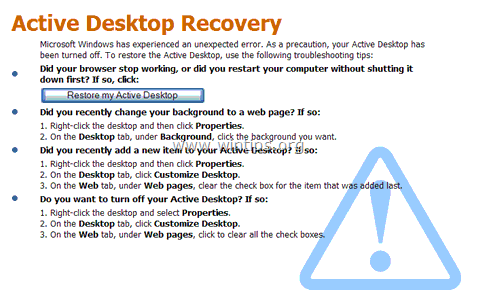
Jak naprawić problem z „aktywnym odzyskiwaniem pulpitu” (Windows XP).
Metoda 1. Napraw pulpit Active Desktop we właściwościach ekranu.
Metoda 2. Napraw problem Active Desktop za pomocą Rejestru Windows.
Metoda 1. Napraw problem „Active Desktop Recovery” we właściwościach ekranu.
1. Kliknij prawym przyciskiem myszy w dowolnym miejscu na pulpicie i wybierz Nieruchomości.
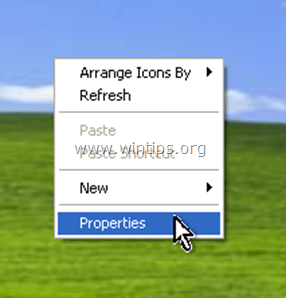
2. Na Pulpit kliknij na Dostosuj pulpit przycisk.
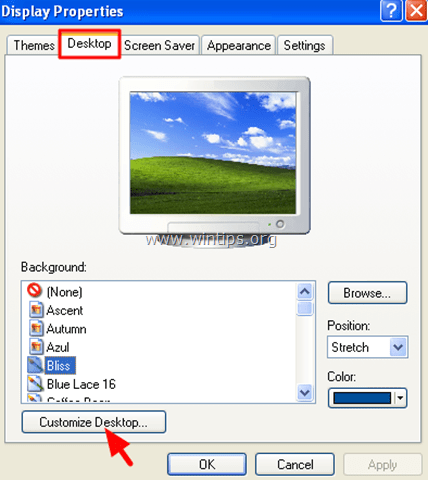
3. Na Elementy pulpitu okno, wybierz Sieć zakładka i odznacz (lub usuń) każdą stronę internetową pod strony internetowe Kategoria.
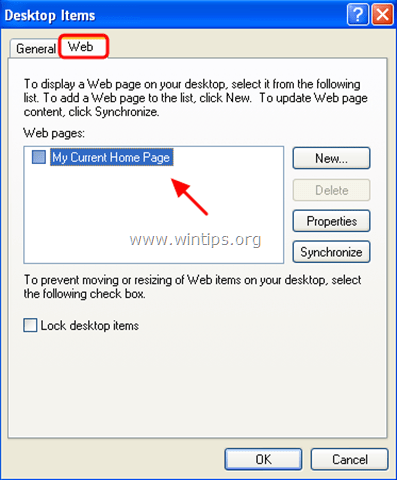
4. Kliknij ok dwukrotnie, aby wyjść z ustawień wyświetlania.
Jeśli nadal masz do czynienia z Aktywne odzyskiwanie pulpitu problem, przejdź do metody 2 poniżej.
Metoda 2. Napraw problem „Active Desktop Recovery” za pomocą rejestru systemu Windows.
Otwórz edytor rejestru. Aby to zrobić:
1. Jednocześnie naciśnij „Wygrać”  + “r” klawisze do ładowania Uruchomić Okno dialogowe.
+ “r” klawisze do ładowania Uruchomić Okno dialogowe.
2. Rodzaj regedit i naciśnij Wchodzić aby otworzyć Edytor rejestru.

WAŻNY:Zanim przejdziesz dalej, najpierw wykonaj kopię zapasową rejestru. Aby to zrobić:
- Z menu głównego przejdź do Plik & wybierać Eksport.
- Określ lokalizację docelową (np. Twój Pulpit), podaj nazwę pliku dla eksportowanego pliku rejestru (np. „Rejestr nietknięty”), wybierz w Zakres eksportu: Wszystkie i naciśnij Zapisać.

3. Po utworzeniu kopii zapasowej rejestru przejdź (z lewego okienka) do tego klucza:
- HKEY_CURRENT_USER\Software\Microsoft\Internet Explorer\Desktop\SafeMode\Components
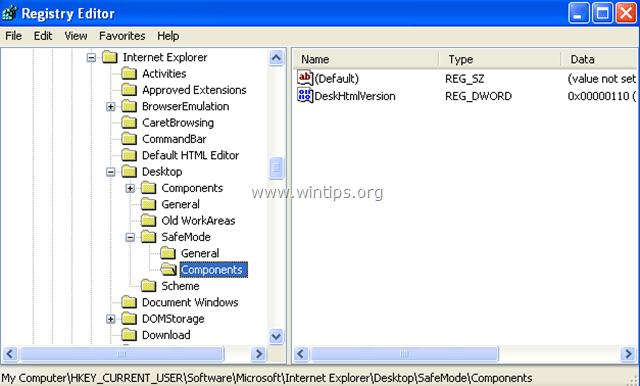
4. W prawym okienku kliknij dwukrotnie, aby zmodyfikować DeskHtml Version wartość.
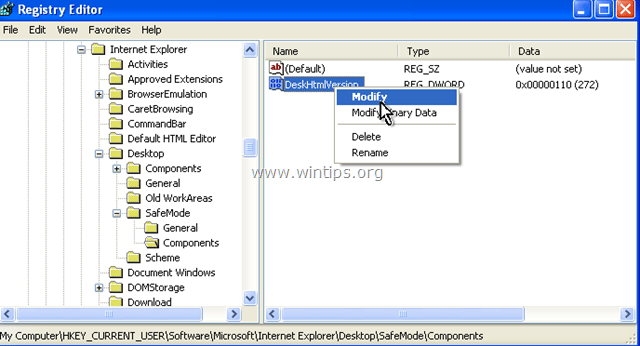
5. Ustaw dane wartości na 0 (zero) i naciśnij ok.

6.BliskoEdytor rejestru oraz uruchom ponownie Twój komputer.
Jesteś skończony!
